사회초년생 직장인으로 일머리보다는 잔머리가 늘어나고 있는 중입니다ㅎㅎ
평소 직장에서 업무 하면서 카톡을 많이 사용합니다.
오늘은 회사에서 PC로 카톡 할 때 알면 좋은 꿀팁 3가지를 소개합니다.
1. 채팅창 배경을 엑셀 파일로 설정
근무하는 척 하면서 몰래 카톡을 하기 위해서 필수입니다.
PC카카오톡에 로그인하여 홈 화면으로 갑니다.
좌측 하단에 톱니바퀴 모양을 클릭하고 설정 항목을 클릭합니다.
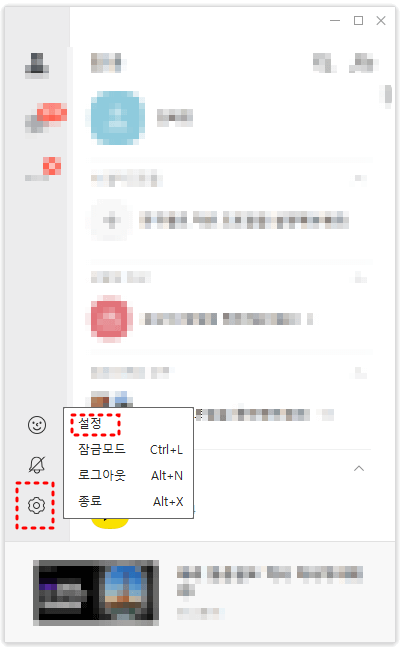
설정 항목에서 '화면'을 클릭합니다. 여기서 '채팅방 스타일'을 변경할 수 있습니다.
바로 아래에 채팅창 투명도도 조절이 가능합니다.
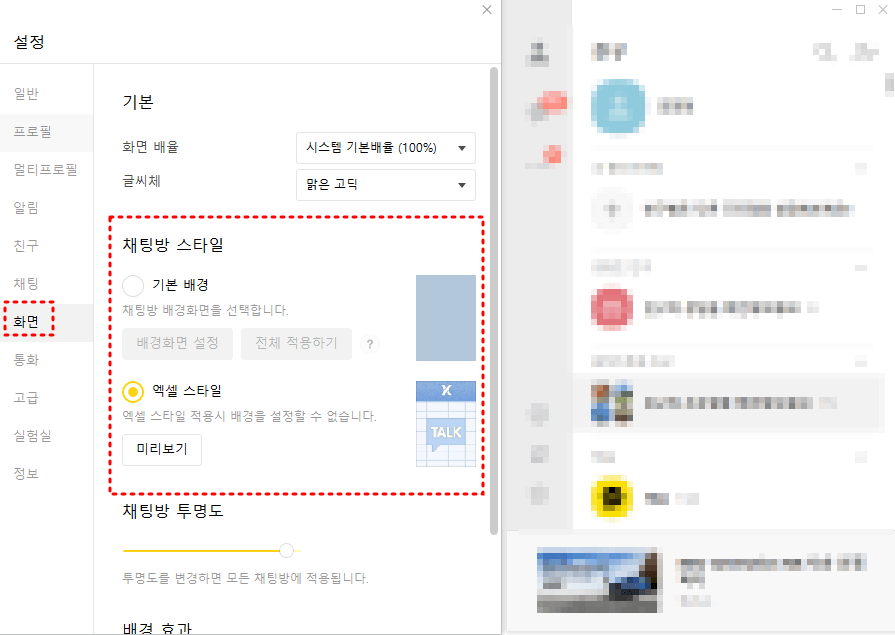
엑셀 스타일을 클릭하여 적용해봅니다. 그럼 아래와 같이 엑셀 스타일 배경의 카톡을 이용하실 수 있습니다.
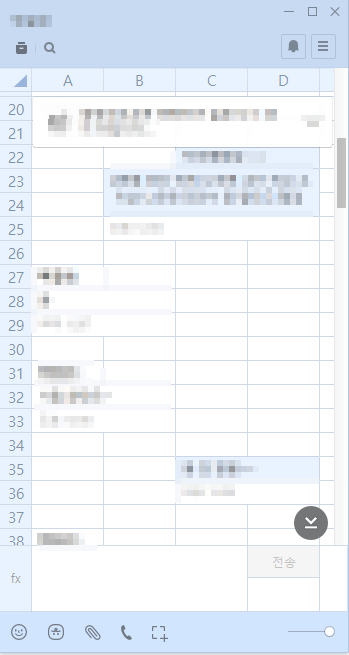
추가로 투명도까지 설정하여 엑셀파일 위에 둔다면 얼핏 보기에 근무하는 것처럼 보일 수 있을 것 같긴 합니다ㅎㅎㅎ
2. 화면에 채팅창 나열하기
회사에서 카카오톡 단톡방을 많이 사용하시는 분들에게 필수입니다.
저희 회사 같은 경우, 단톡방이 굉장히 많은데요ㅠㅠ
요청 사항 등이 있을 경우 놓치지 않기 위해서 항상 바탕 화면에 빼두는 편입니다.
방법은 매우 간단합니다!
원하는 카톡방을 누르면서 끌어다가 화면에 두기만 하면 됩니다.
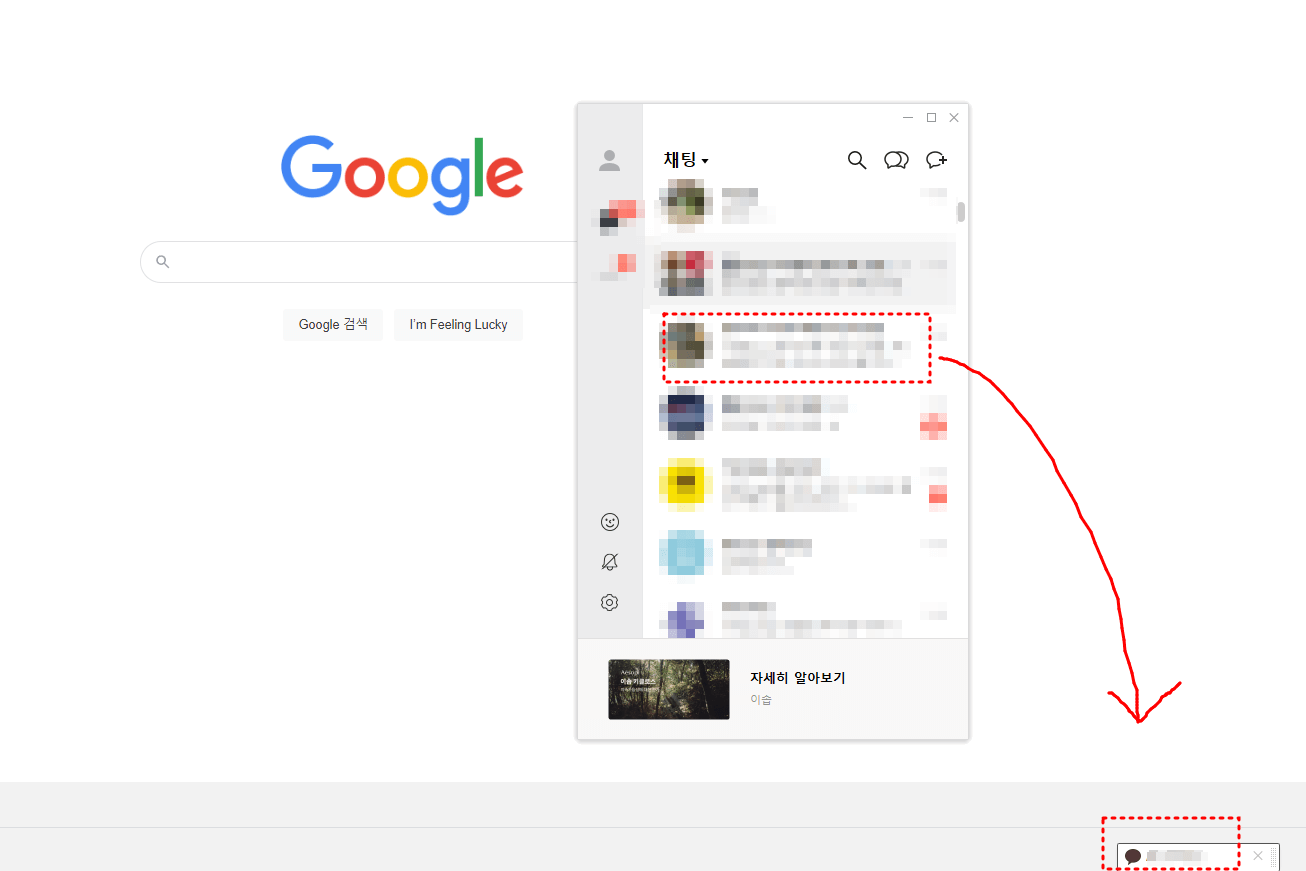
이런 식으로 화면 하단부에 정리해두면 카톡 알림을 누락하는 경우 없이 빠르게 처리 가능합니다.
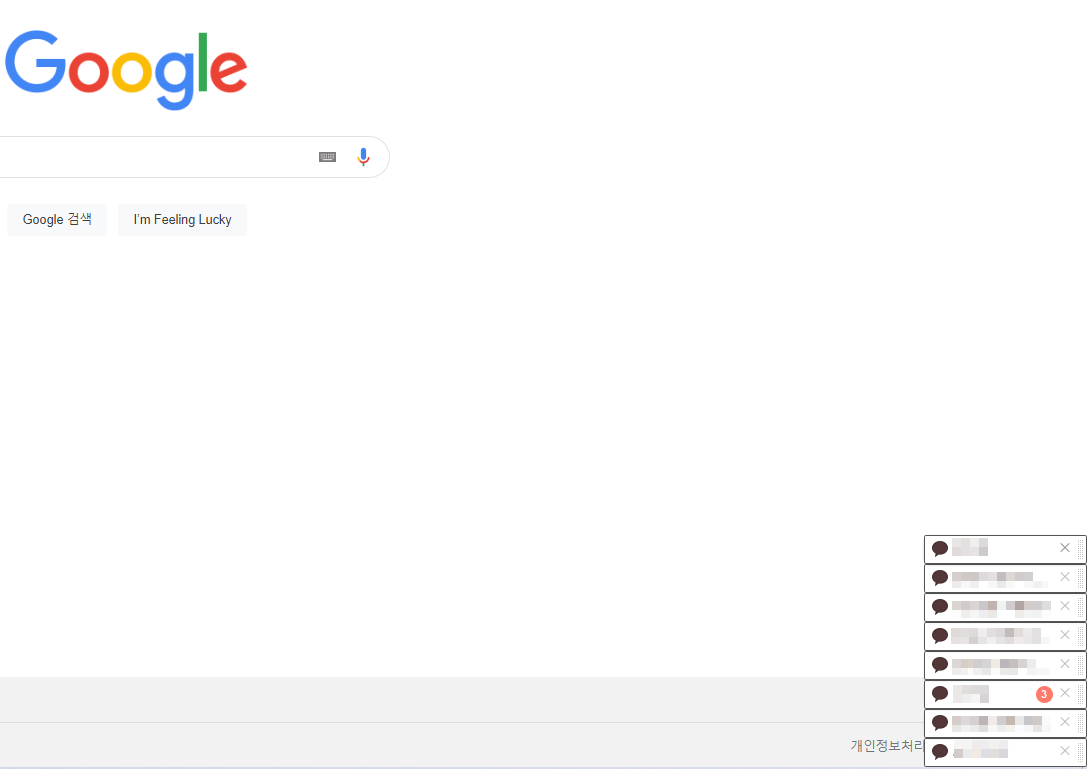
3. 사진 묶어서 보내기
사진을 따로 보내지 않고 한 번에 발송하는 것으로 매우 깔끔하게 전달 가능합니다.
PC카카오톡에 로그인하여 홈 화면으로 갑니다.
좌측 하단에 톱니바퀴 모양을 클릭하고 설정 항목을 클릭합니다.
채팅 부분에 들어가서 '사진 전송시 묶어 보내기'를 체크합니다.
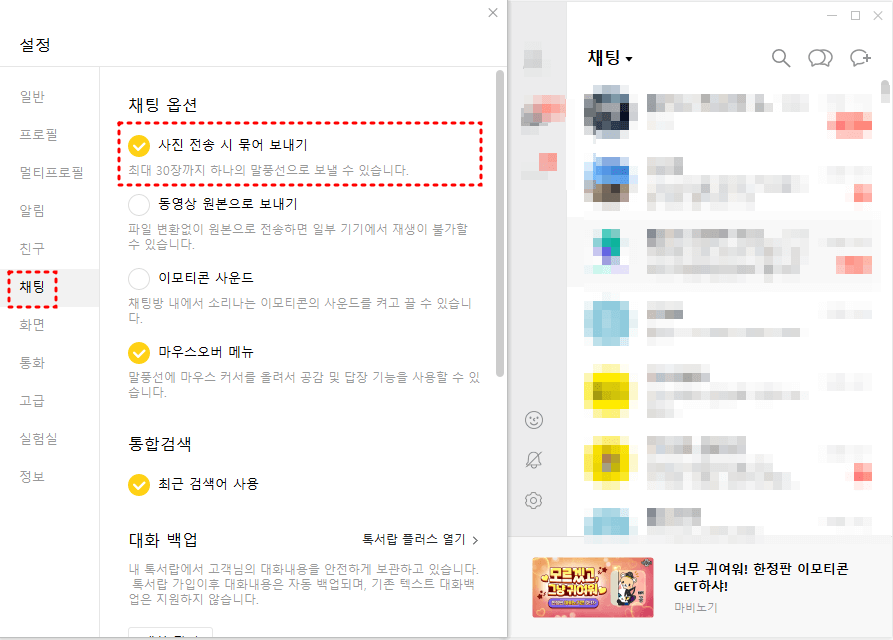
보내고자 하는 사진들을 왼쪽 커서를 누른채로 묶고 그대로 끌어당겨서 채팅창에 놓으면 묶음 사진으로 한 번에 보내집니다.
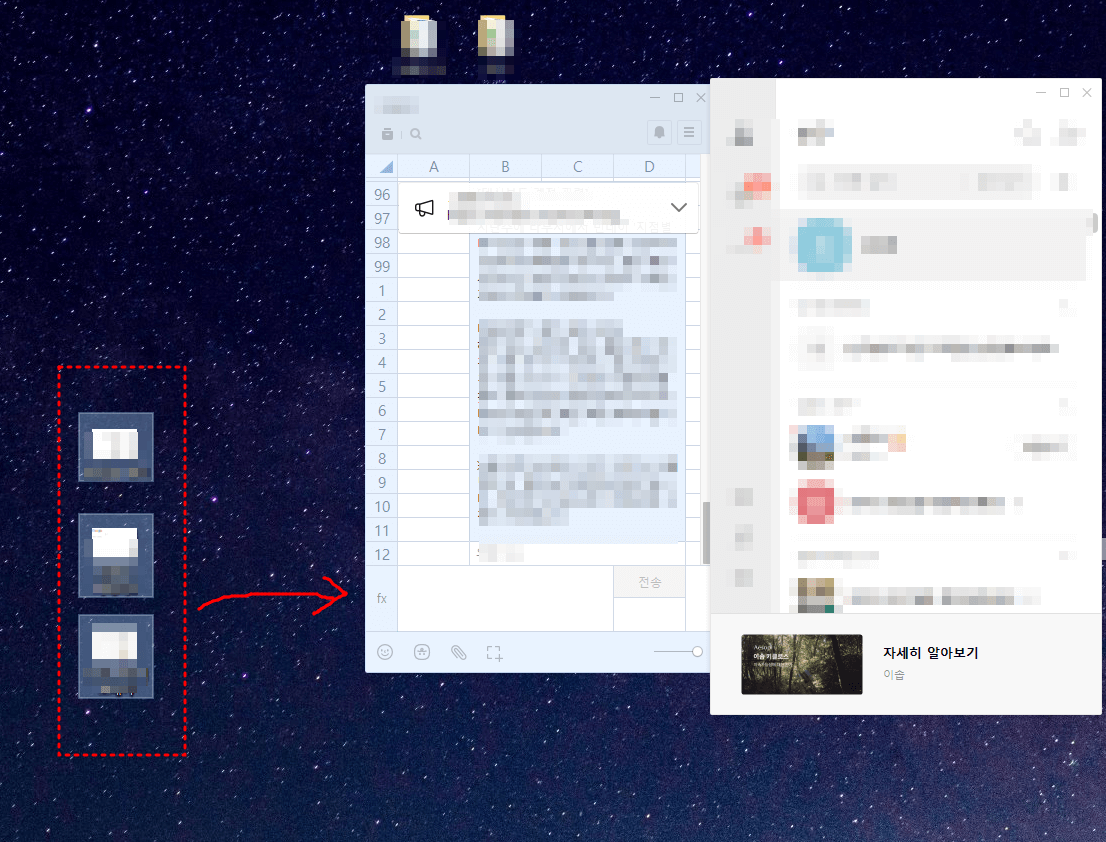
'이것저것' 카테고리의 다른 글
| [독서]그릿/ 그릿은 무엇이고 어떻게 키우는가 (1) | 2022.08.08 |
|---|---|
| [짠테크 앱 추천] 니콘내콘 앱 사용법 (1) | 2022.08.08 |
| 드라마안나 수지의 인생 배역을 찾다 (1) | 2022.06.26 |
| EBS 다큐프라임_자본주의 1부 돈은 빚이다. (2) | 2022.05.08 |
| 어떤 선택의 재검토[말콤 글래드웰] (4) | 2022.04.27 |



댓글